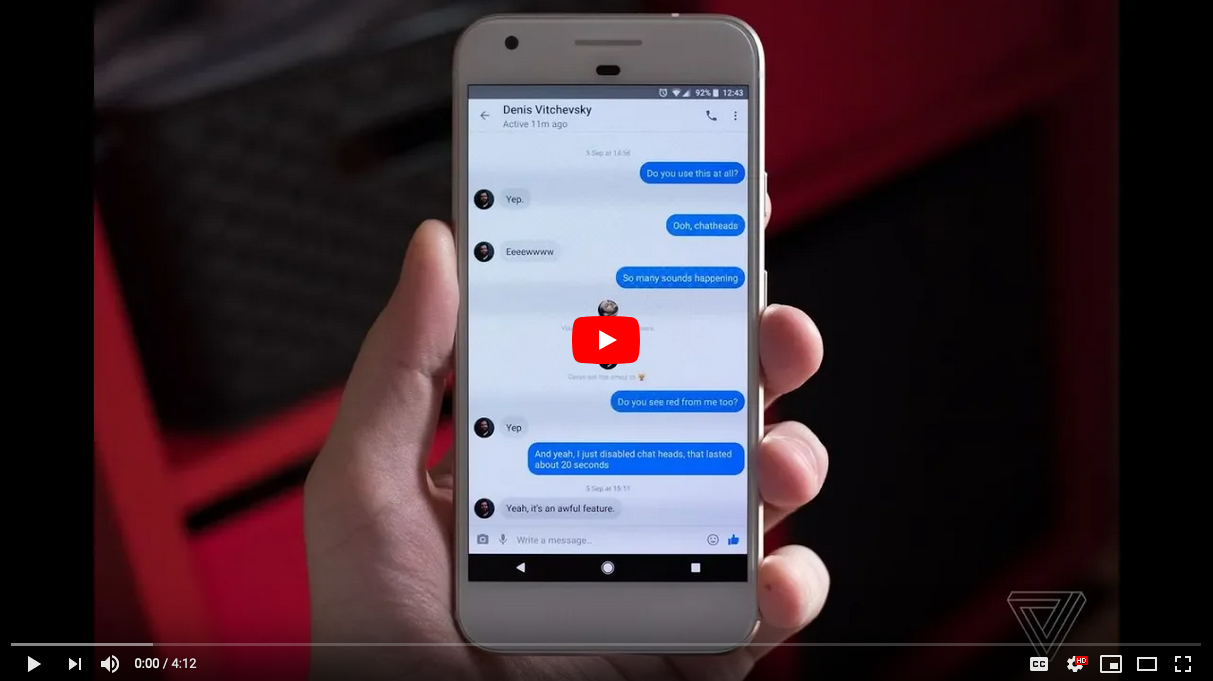Jeśli przypadkowo usunąłeś rozmowy w Facebook Messengerze, istnieje kilka alternatyw, aby odzyskać wszystkie utracone wiadomości.
Facebook , jeden z Portale społecznościowe mniej najpopularniejszy w Miliony ludzi codziennie używają ludzi do pozostawania w kontakcie i dzielenia się swoimi doświadczeniami, filmami, zdjęciami, nastrojami i nie tylko. Chociaż jest to również bardzo powszechna platforma do czatowania z innymi kontaktami za pośrednictwem wiadomości kropka komunikator facebookowy jak by to było? Facebook Jakie są twoje wiadomości . A jest ich tak wielu Użytkownicy Facebooka Ciągle rozmawiasz przez swój ojczysty czat, aby być w bezpośrednim kontakcie, z którym łatwo jest zebrać duże ilości rozmów, które możemy codziennie tłumić.
Ale czy można odzyskać usunięte wiadomości? Facebook Posłaniec? Niestety wszystko to Nie można odzyskać usuniętych wiadomości dzięki czemu udostępnione rozmowy, zdjęcia, filmy, naklejki i GIF-y zostaną trwale usunięte. ale na szczęście istnieją inne metody odzyskiwania zarchiwizowanych wiadomości. Z tego powodu zawsze polecamy archiwizacja mniej wiadomości Facebook Messenger zamiast je usuwać, ponieważ w ten sposób znikną ze skrzynki odbiorczej aplikacji bez ich całkowitego usuwania, dzięki czemu można je później odzyskać, jeśli będziemy ich potrzebować. Tutaj jak pobierać zarchiwizowane rozmowy z Facebook Posłaniec .
Jak odzyskać wiadomości z Facebook Messenger
Indeks treści
Wykonaj poniższe czynności, aby pobrać mniej wiadomości komunikator facebookowy archiwa z przeglądarka plan Normalny komputer :
- Uzyskaj dostęp do Facebooka ze zwykłej przeglądarki internetowej
- Uzyskaj dostęp do Messengera za pomocą jego ikony w prawym górnym rogu ekranu
- Kliknij Pokaż wszystkie wiadomości w Messengerze
- Przejdź do ikony Ustawienia w lewym górnym rogu ekranu
- Wybierz zarchiwizowane rozmowy
- Zostaną wyświetlone wszystkie rozmowy, które nie znajdowały się na głównej liście czatu
- Przejdź do zarchiwizowanej rozmowy, którą chcesz rozwiązać
- Wyślij wiadomość, a ta rozmowa automatycznie powróci do normalnej listy czatów Facebook Messenger
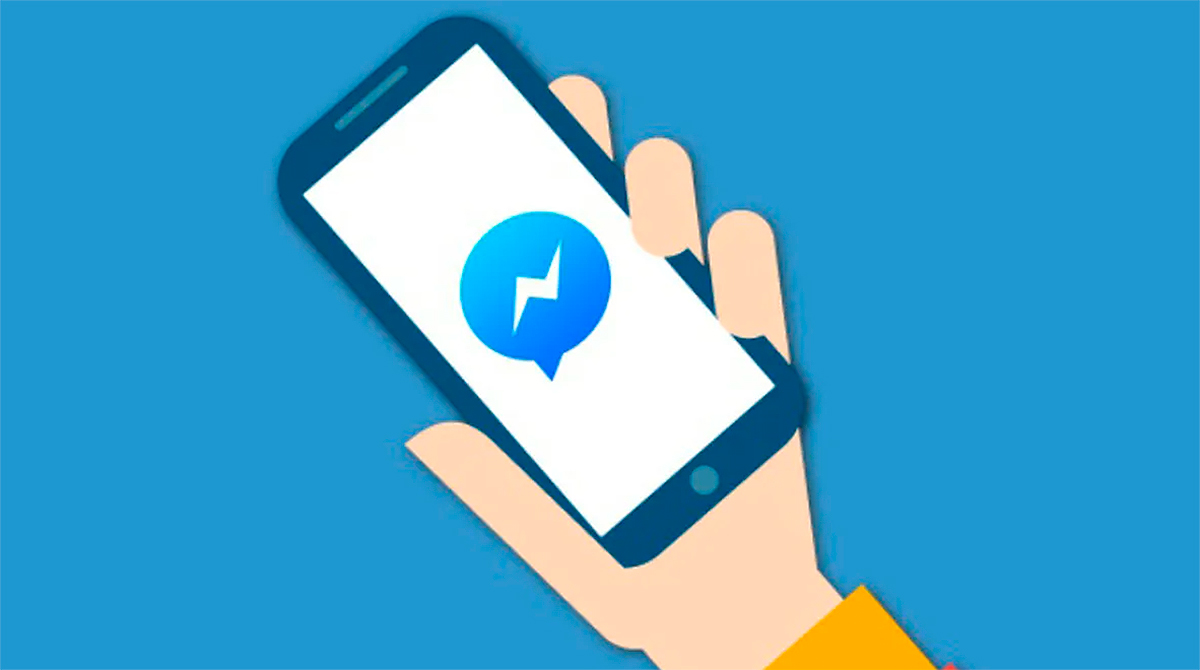
Wykonaj poniższe czynności, aby pobrać zarchiwizowane wiadomości z komunikator facebookowy Poprzez oficjalna aplikacja mobilna :
- Otwórz aplikację Messenger lub Messenger Lite na telefonie komórkowym (oddzielna aplikacja od Facebooka)
- Wpisz w wyszukiwarce nazwę użytkownika, od którego chcesz pobrać konwersację
- Uzyskaj dostęp do zarchiwizowanej rozmowy
- Wyślij nową wiadomość, a rozmowa będzie częścią Twoich zwykłych rozmów na Messengerze
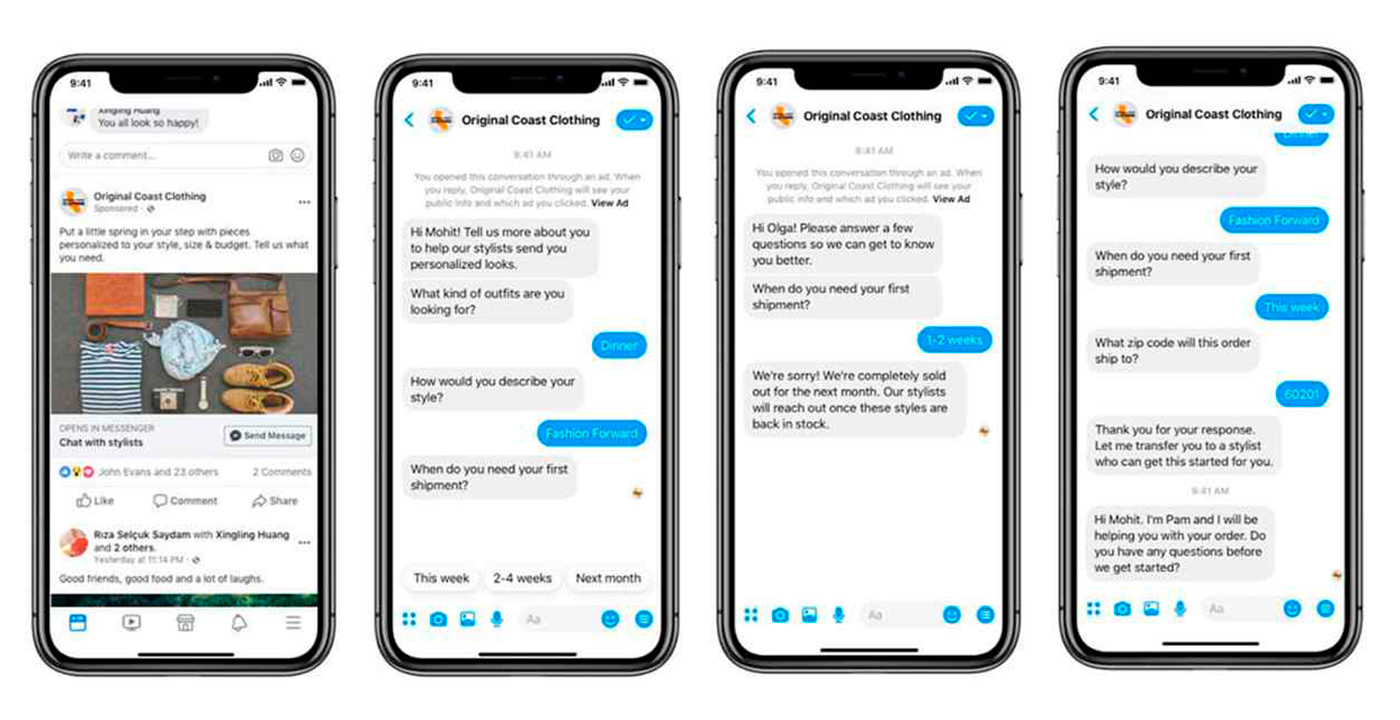
Inną alternatywą jest otrzymywanie wiadomości Facebook Messenger przez Przeglądaj pliki Androida . Aby to zrobić, po prostu przejdź do Google Play oraz pobierz aplikację za darmo Eksploracja plików ; Po zainstalowaniu tej bezpłatnej przeglądarki plików na telefonie komórkowym, przejdź do aplikacji i kliknij Zapisać my Karta micro sd . Następnie podążaj ścieżką Android – dane i przewiń w dół do okna pliku, aż znajdziesz folder com.facebook.orca ; kliknij go, aby uzyskać dostęp do jego zawartości.

Teraz uzyskaj dostęp do folderu Krypta następnie fb_temp gdzie przechowywane są kopie zapasowe Facebook Messenger w celu odzyskania utraconych informacji z indywidualnych lub grupowych rozmów komunikator facebookowy .
Inną metodą, której możemy użyć, aby spróbować odzyskać usunięte wiadomości z Facebook Messenger, jest użycie kopie zapasowe aplikacji , zarówno na PC, jak i na urządzeniach mobilnych. Aby to zrobić, musisz najpierw włącz kopie zapasowe do tworzenia plików systemowych, które pozwalają nam odzyskać usunięte rozmowy. Aby to zrobić, wykonaj następujące kroki:
- Uzyskaj dostęp do oficjalnej strony na Facebooku ze zwykłej przeglądarki internetowej na komputerze
- Uzyskaj dostęp do ustawień Facebooka za pomocą ikony w prawym górnym rogu ekranu
- Kliknij Wyślij kopię swoich informacji
- Kliknij Utwórz mój plik
Możliwe jest również tworzenie kopii zapasowych bezpośrednio z Facebook Messenger z telefonem komórkowym ; Aby to zrobić, wykonaj następujące kroki:
- Połącz telefon komórkowy z siecią Wi-Fi
- Zaloguj się do Facebook Messenger
- Wybierz kontakt i naciśnij i przytrzymaj
- Wybierz Plik z wyskakującego menu, które się pojawi
- Rozmowa zniknie i zostanie zarchiwizowana
Gdy mamy już gotowe kopie zapasowe Facebook Messenger, możemy korzystać z różnych metod, aby uzyskać do nich dostęp przez telefon komórkowy lub przez aplikacje innych firm za pośrednictwem komputera PC . Najpierw spójrzmy, jak uzyskać do niego dostęp za pomocą aplikacji do zarządzania plikami:
- Przejdź do Google Play i pobierz darmową aplikację Zarządzanie plikami – Aplikacje ES Eksploracja plików
- Po zainstalowaniu otwórz aplikację i przejdź do Zapisać lub w górę Karta MicroSD – Android – Dane
- Znajdź folder com.facebook.orca i dostęp do niego
- Teraz wybierz folder z Krypta Następnie fb_temp gdzie znajdują się kopie zapasowe Facebook Messenger
Można również uzyskać dostęp do kopii zapasowych Facebook Komunikator za pośrednictwem komputera. Aby to zrobić, podłącz telefon z Androidem do komputera z kablem USB. Gdy komputer rozpozna urządzenie, musimy mieć dostęp Karta micro sd ten pamięć wewnętrzna – Android – Dane – com.facebook.orca – Ukryta – fb_temp i do tej pory wykonamy kopię zapasową.